Introducción
En este documento se describen todos los pasos necesarios para configurar los roles de administrador de partners y usuario de partners según sea necesario.
Prerequisites
Requirements
Cisco recomienda tener conocimientos de estos temas:
Componentes Utilizados
La información de este documento se basa en los siguientes requisitos de software y hardware:
La información que contiene este documento se creó a partir de los dispositivos en un ambiente de laboratorio específico. Todos los dispositivos que se utilizan en este documento se pusieron en funcionamiento con una configuración verificada (predeterminada). Si tiene una red en vivo, asegúrese de entender el posible impacto de cualquier comando.
Configurar
Configuraciones
A modo de resumen general de lo que debe hacer:
- Cree un grupo de activos.
- Cree un grupo de usuarios para los partners.
- Cree una regla en Identity & Access.
Nota: El principio de menor privilegio no se aplica en CX Cloud. El acceso es acumulativo, lo que significa que la función más elevada que se concede es la que está en vigor en un momento dado.
Creación de un grupo de activos
Nota: Esta sección es opcional. Omita este paso si piensa utilizar el grupo Todos los activos.
- Inicie sesión en CX Cloud Portal con una SUA.
- Abra el Centro de administración.

Consejo: Es el icono de engranaje/engranaje en la esquina superior derecha.
- Haga clic en Grupos de activos.
- Haga clic en el botón Create.
- Seleccione si desea un grupo estático o dinámico.
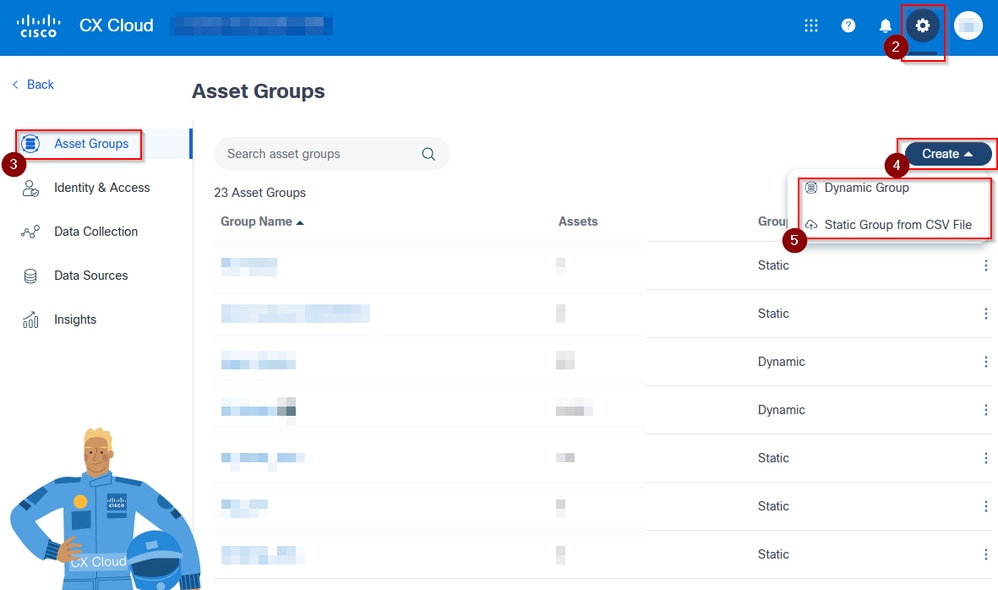 Pasos para crear un grupo de activos en CXCloud
Pasos para crear un grupo de activos en CXCloud
Grupos estáticos
5.1.1 Los grupos estáticos requieren el uso de una plantilla, disponible para descargar al crear el grupo haciendo clic en el texto de plantilla en azul.
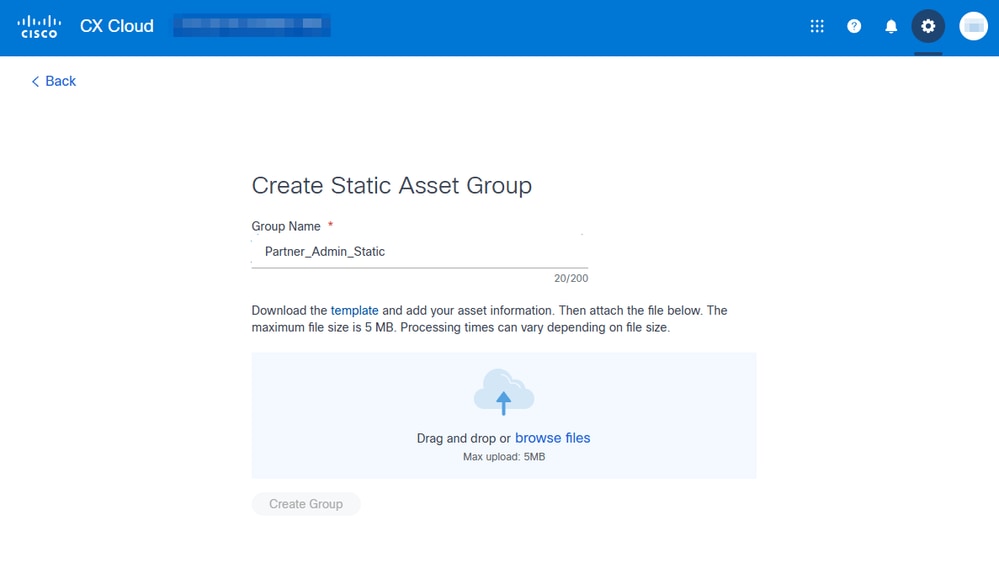 Crear vista de grupo de activos estáticos
Crear vista de grupo de activos estáticos
5.1.2 La plantilla debe rellenarse con números de serie.

Consejo: Puede editarlo en varios programas. Para este ejemplo, se utilizó el Bloc de notas.
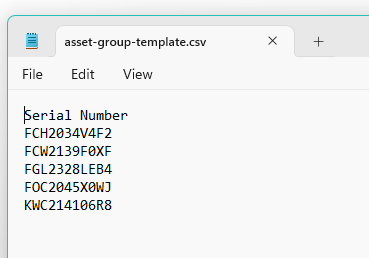 Ejemplo de la plantilla para un grupo de activos estáticos
Ejemplo de la plantilla para un grupo de activos estáticos
5.1.3 Cargue el archivo arrastrándolo y soltándolo sobre el icono de la nube o selecciónelo de sus archivos haciendo clic en el texto examinar archivos en azul.
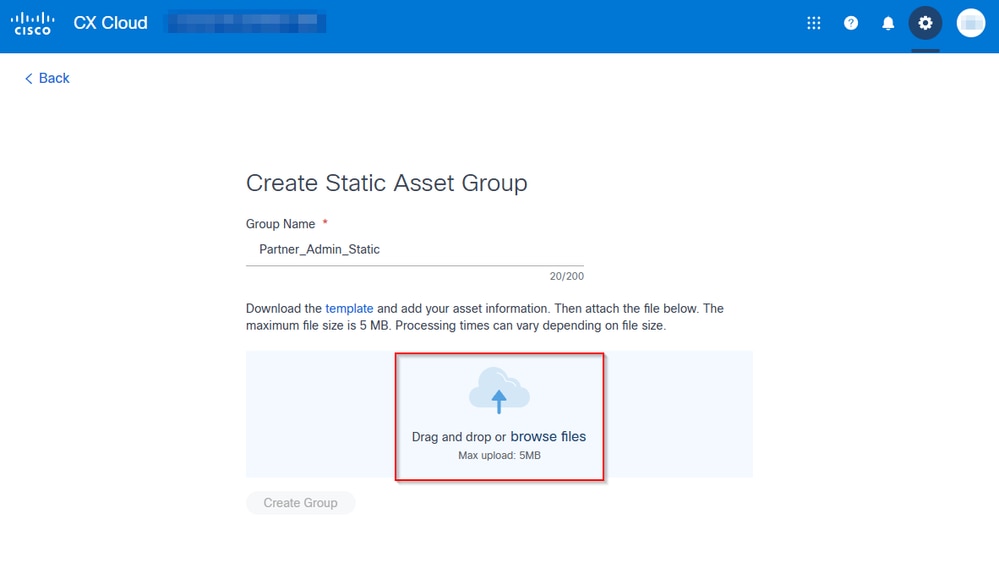 Ver con dónde agregar la plantilla para un grupo de activos estáticos
Ver con dónde agregar la plantilla para un grupo de activos estáticos
5.1.4 El portal valida el formato de archivo y muestra una flecha verde y una línea que indica la finalización de la carga.
Haga clic en el botón Create Group para continuar.
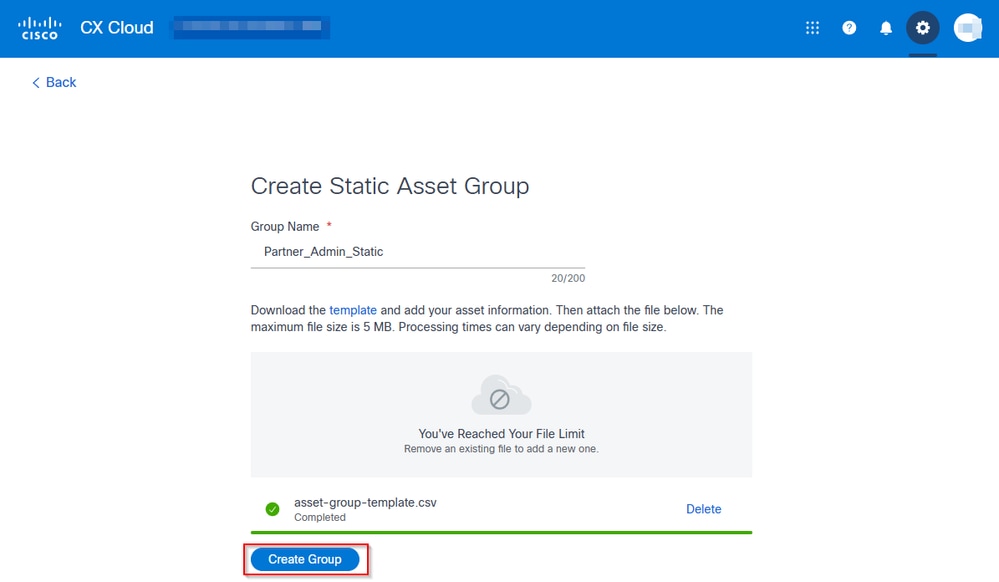 Botón Crear Grupo Utilizado para Crear un Grupo de Activos Estáticos
Botón Crear Grupo Utilizado para Crear un Grupo de Activos Estáticos
5.1.5 El portal redirige al menú Grupos de Activos y muestra mensajes que informan del progreso de la creación.
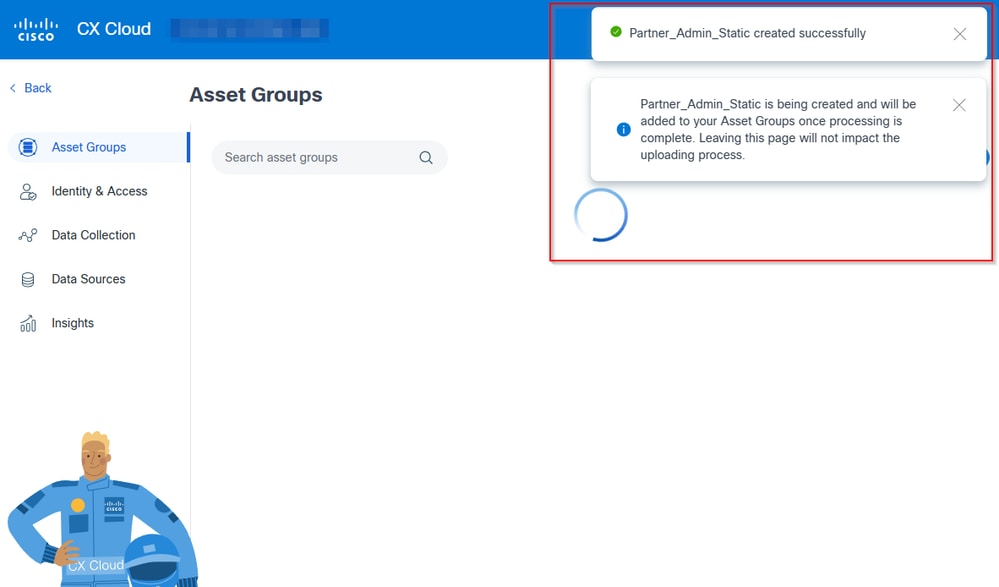 Mensajes que Informan sobre el Progreso de la Creación del Grupo
Mensajes que Informan sobre el Progreso de la Creación del Grupo
5.1.6 El grupo aparece después sobre los demás con el texto "Procesando..."bajo la cantidad de activos. Se actualiza una vez que finaliza el procesamiento.
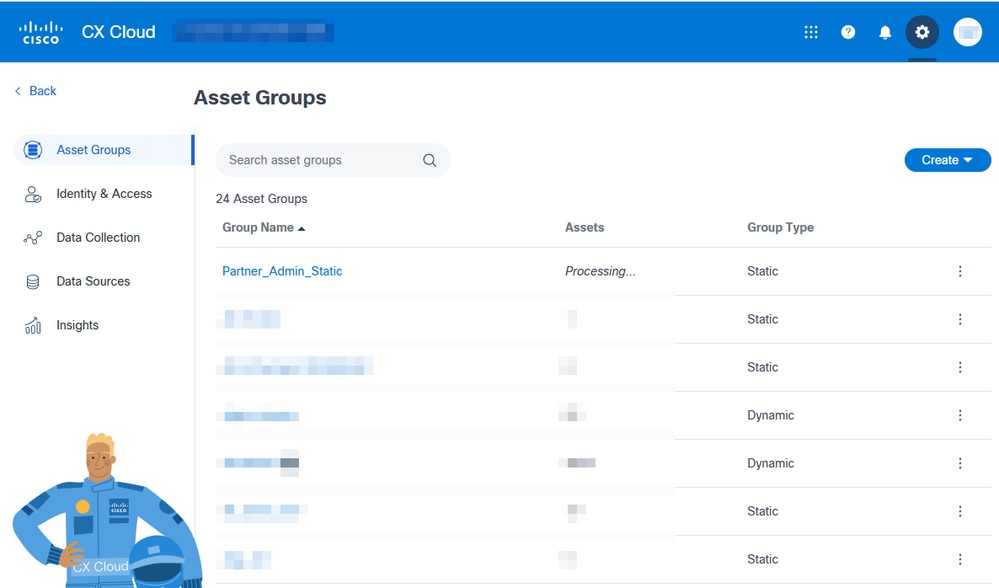 Procesamiento de grupo
Procesamiento de grupo
5.1.7 Una vez finalizado el procesamiento, el grupo muestra los activos que se le han añadido. Si hay varios grupos en el portal, considere la posibilidad de buscar los grupos de recursos para encontrar el suyo.
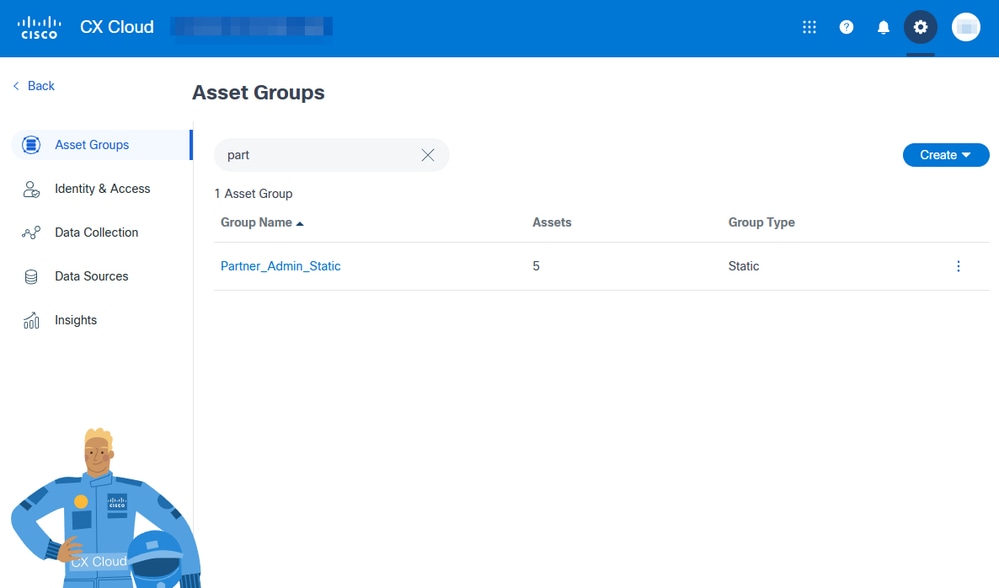
Grupos dinámicos
5.2.1. Los grupos dinámicos requieren un nombre de grupo limitado a 200 caracteres. Agregue un nombre de grupo y haga clic en Next.

Nota: Se puede agregar una descripción. Es opcional y se recomienda para facilitar la gestión de los grupos más adelante.
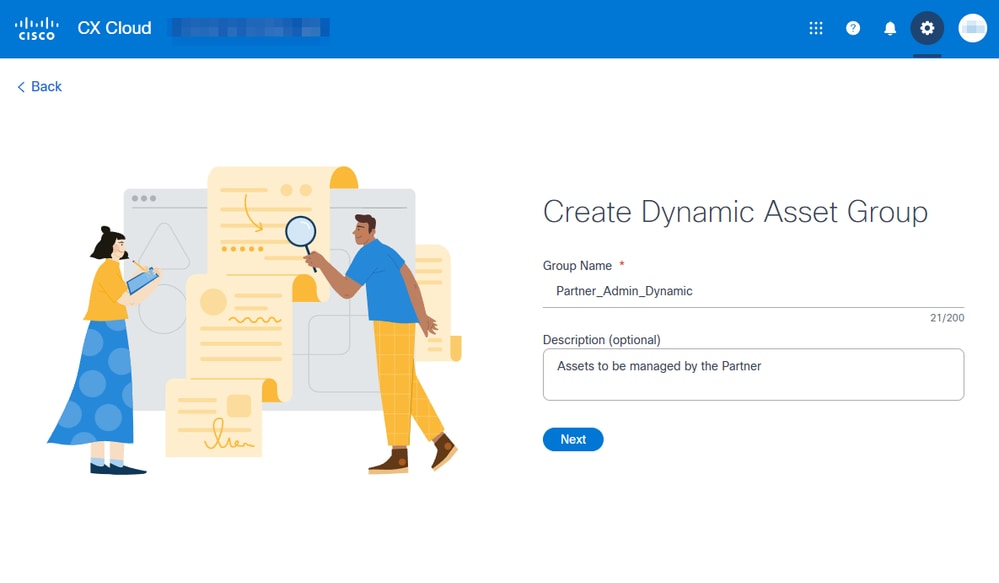 Crear vista de grupo de activos dinámicos
Crear vista de grupo de activos dinámicos
5.2.2. El siguiente paso consiste en crear reglas con Where____ is _____ . Los campos que se pueden utilizar para filtrar son:
- Ubicación
- Tipo de producto
- ID del producto
- Familia de productos
- Número de contrato
- Administrado por
- Tipo de software
Cada una modifica las opciones disponibles en la es _____ parte de la regla.
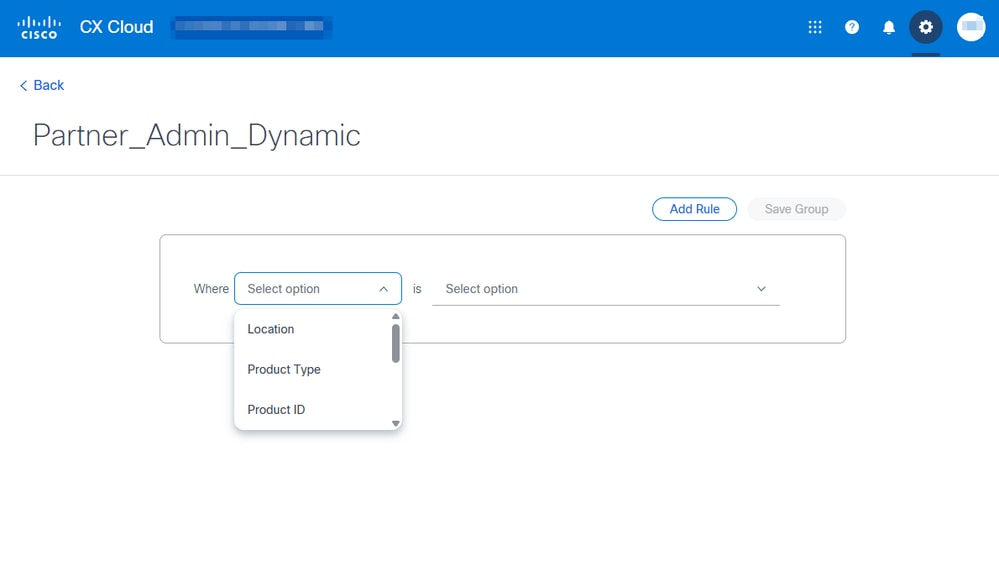 Vista de reglas de grupo dinámico
Vista de reglas de grupo dinámico
5.2.3 Un SUA puede añadir más reglas si es necesario. Para realizar más filtros, haga clic en el botón Add Rule. Una vez creada una regla, el grupo se puede guardar haciendo clic en el botón Save Group.

Nota: La regla de este ejemplo incluye todos los tipos de productos disponibles. Tiene todos los dispositivos seleccionados.
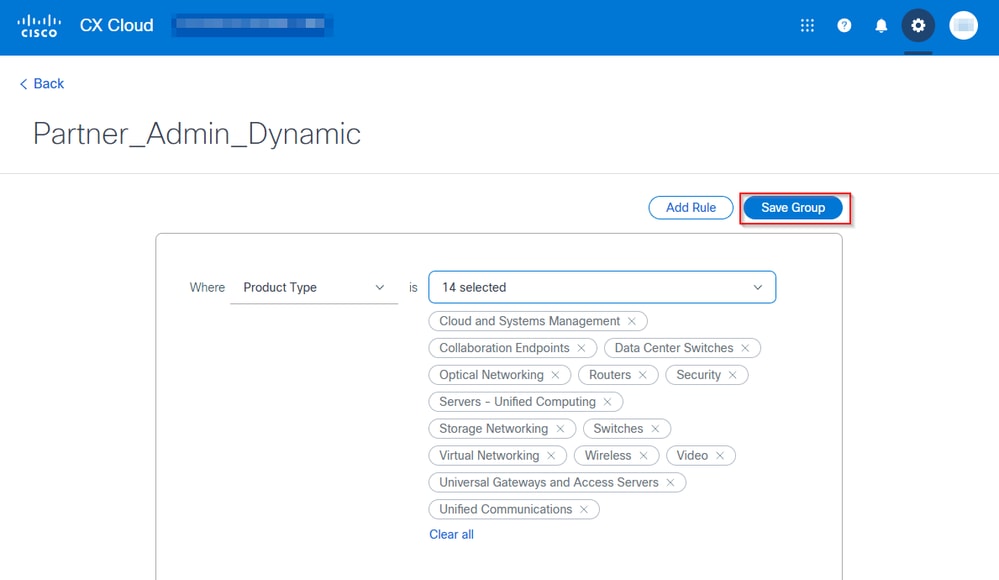 Regla con todos los tipos de productos seleccionados
Regla con todos los tipos de productos seleccionados
5.2.4 El portal redirige al menú Grupos de Activos y muestra mensajes que informan del progreso de la creación.
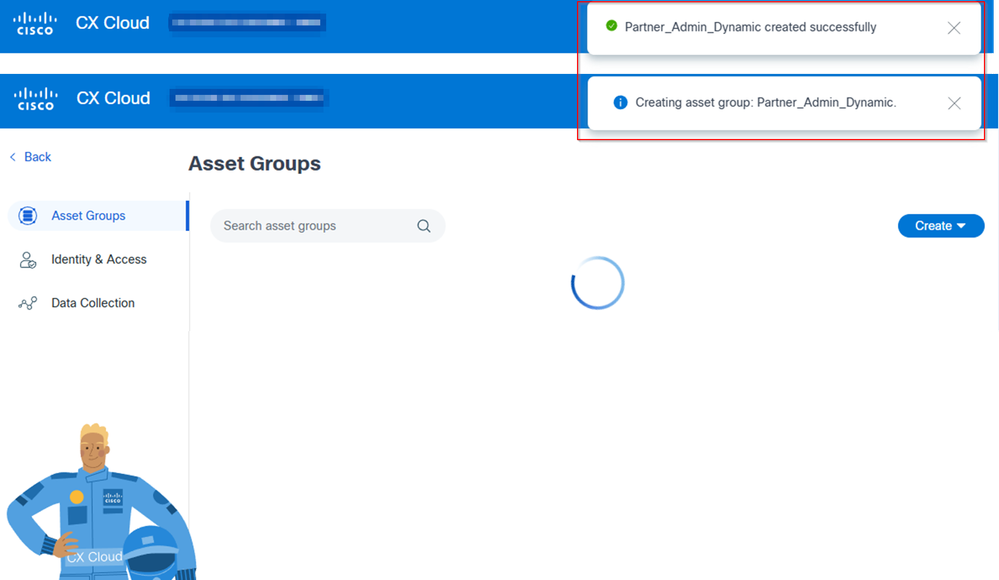 Mensajes que Informan sobre el Progreso de la Creación del Grupo
Mensajes que Informan sobre el Progreso de la Creación del Grupo
5.2.5 El grupo aparece después encima de los otros con el texto "Procesando..." por el importe de los activos. Se actualiza una vez que finaliza el procesamiento.
5.2.6 Una vez finalizado el procesamiento, el grupo muestra los activos que se le han añadido. Si hay varios grupos en el portal, considere la posibilidad de buscar los grupos de recursos para encontrar el suyo.
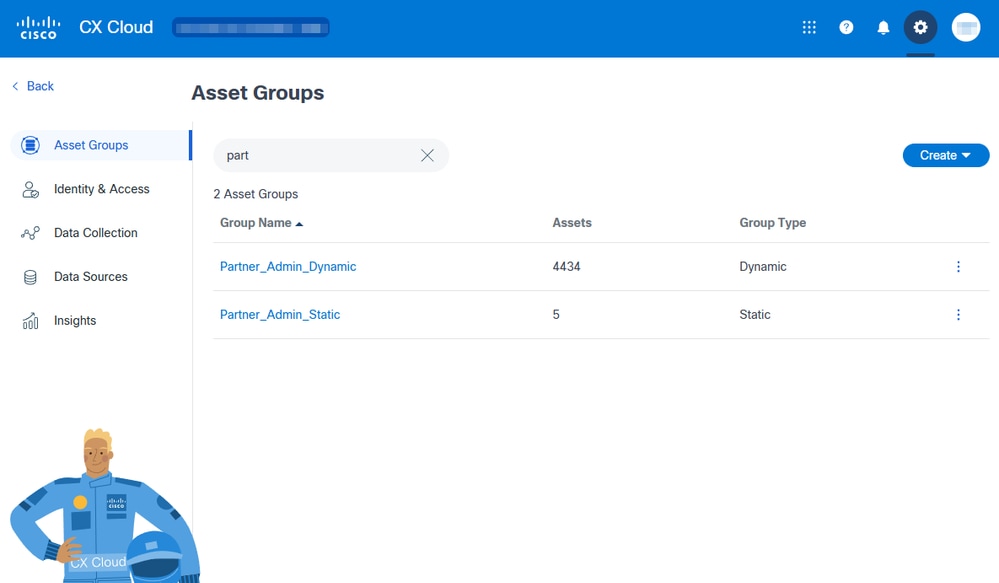 Grupo dinámico visible en la vista Grupos de activos
Grupo dinámico visible en la vista Grupos de activos
Crear un grupo de usuarios
- Inicie sesión en CX Cloud Portal con una SUA.
- Abra el Centro de administración.

Consejo: Es el icono de engranaje/engranaje en la esquina superior derecha.
- Haga clic en Identidad y acceso.
- Haga clic en la ficha Usuarios.
- Haga clic en User Groups.
- Haga clic en el botón Crear grupo de usuarios.
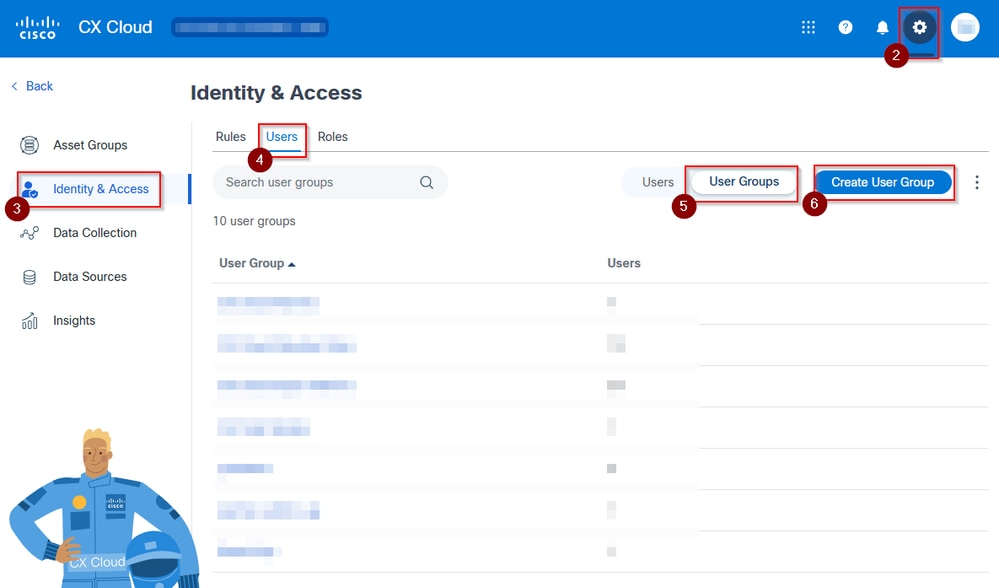 Vista de acceso e identidad
Vista de acceso e identidad
- Asigne un nombre al grupo.
- Seleccione los usuarios haciendo clic en la casilla de verificación de la izquierda.

Nota: Si el partner todavía no es un usuario, haga clic en el botón Add New User (Agregar nuevo usuario) y complete los pasos de la pantalla.
- Haga clic en el botón Save.
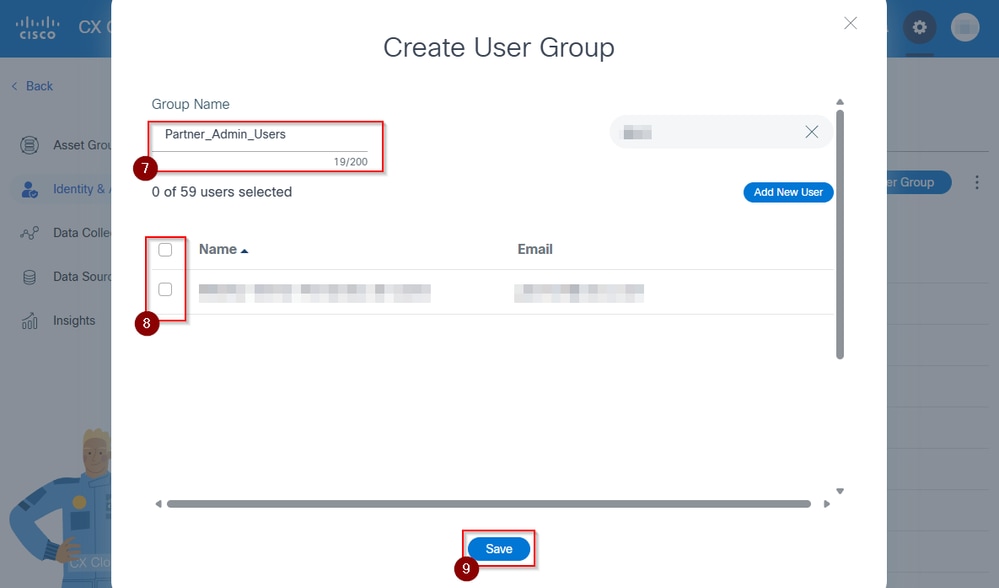 Crear vista de grupo de usuarios
Crear vista de grupo de usuarios
- Se muestra un mensaje que confirma la creación del grupo, el portal redirige a la vista Identity & Access y el grupo de usuarios está visible.
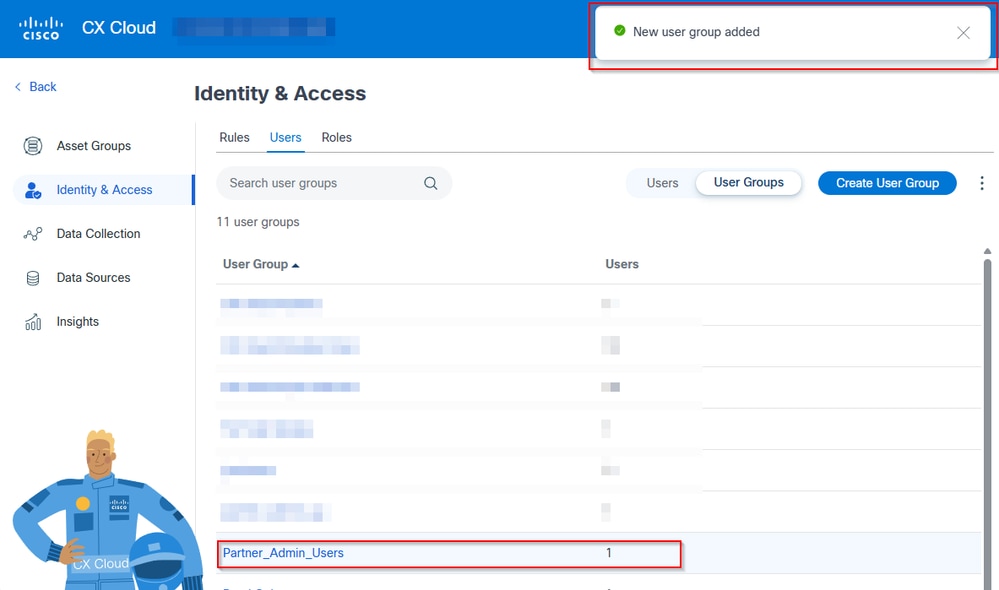 Mensajes y grupo de usuarios visibles en la vista Identidad y acceso
Mensajes y grupo de usuarios visibles en la vista Identidad y acceso
Crear una regla
- Inicie sesión en CX Cloud Portal con una SUA.
- Abra el Centro de administración.

Consejo: Es el icono de engranaje/engranaje en la esquina superior derecha.
- Haga clic en Identity & Access.
- Haga clic en el botón Create Rule.
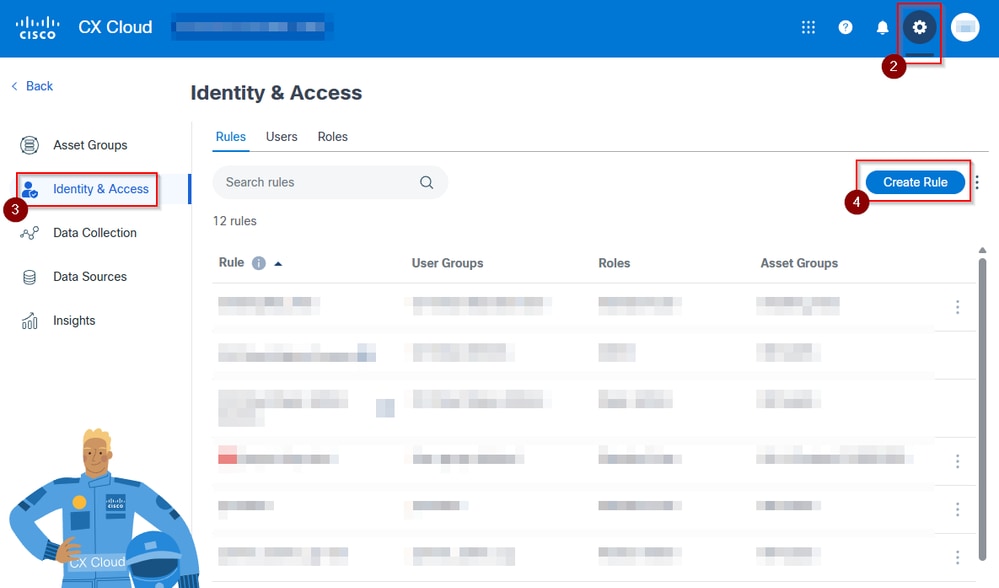 Visualización de reglas de identidad y acceso
Visualización de reglas de identidad y acceso
- Nombra tu regla.

Consejo: Se recomienda ser descriptivo, ya que las reglas pueden acumularse.
- Seleccione el grupo de usuarios creado anteriormente.
- Seleccione el rol. Administrador de partners o usuario partner.
- Seleccione el grupo de activos creado anteriormente.
- Haga clic en Crear reglabotón.
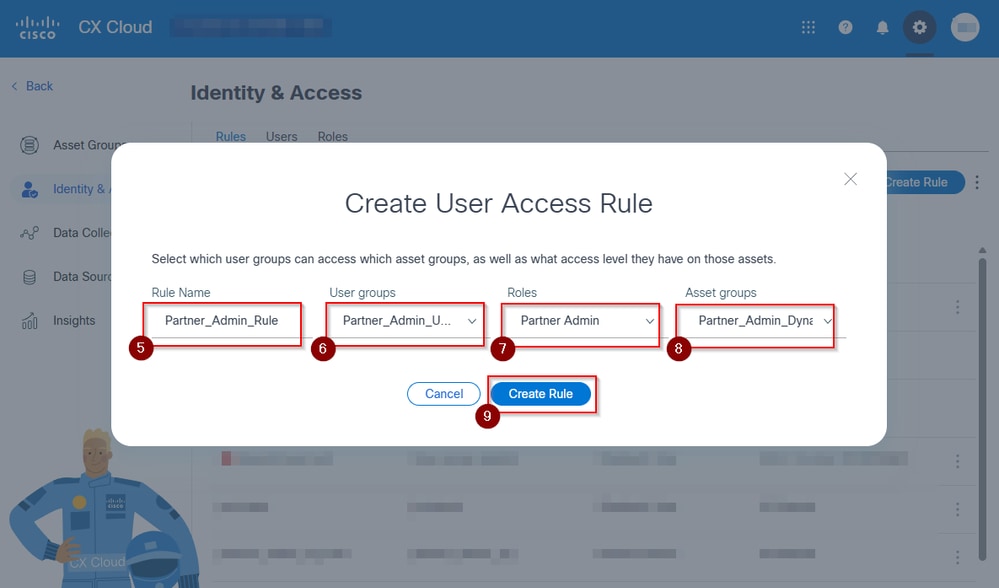 Crear vista de reglas de acceso de usuario
Crear vista de reglas de acceso de usuario
- El portal se redirige a Identity & Access (Identidad y acceso) y muestra un mensaje que confirma la creación de la regla y que está visible.
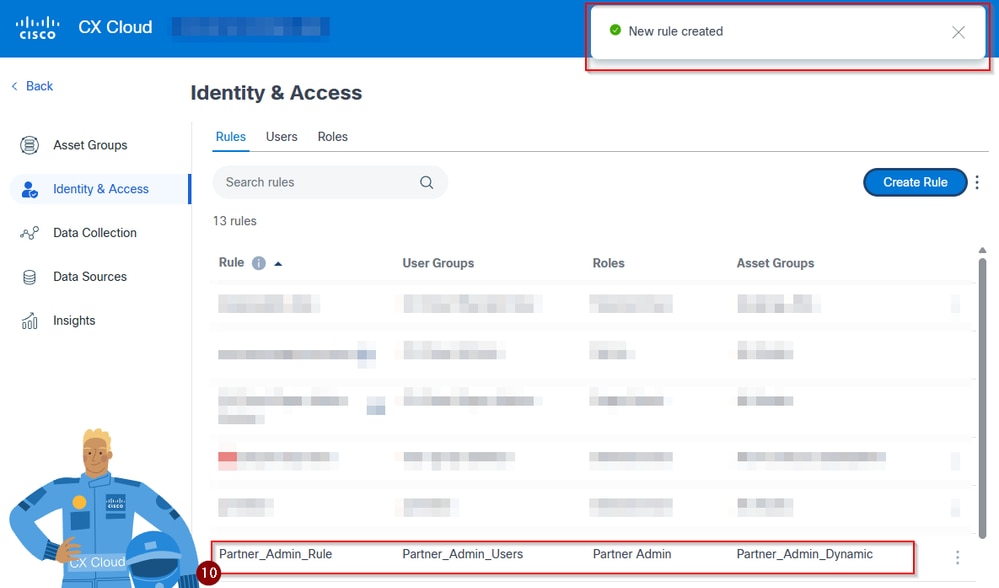 Regla mostrada en Identidad y acceso
Regla mostrada en Identidad y acceso
Verificación
- Inicie sesión en CX Cloud Portal con una SUA.
- Abra el Centro de administración.

Consejo: Es el icono de engranaje/engranaje en la esquina superior derecha.
- Haga clic en Identity & Access.
- Haga clic en la ficha Usuarios.
- Confirme visualmente que los grupos asignados al usuario previsto incluyen el que acaba de crear.
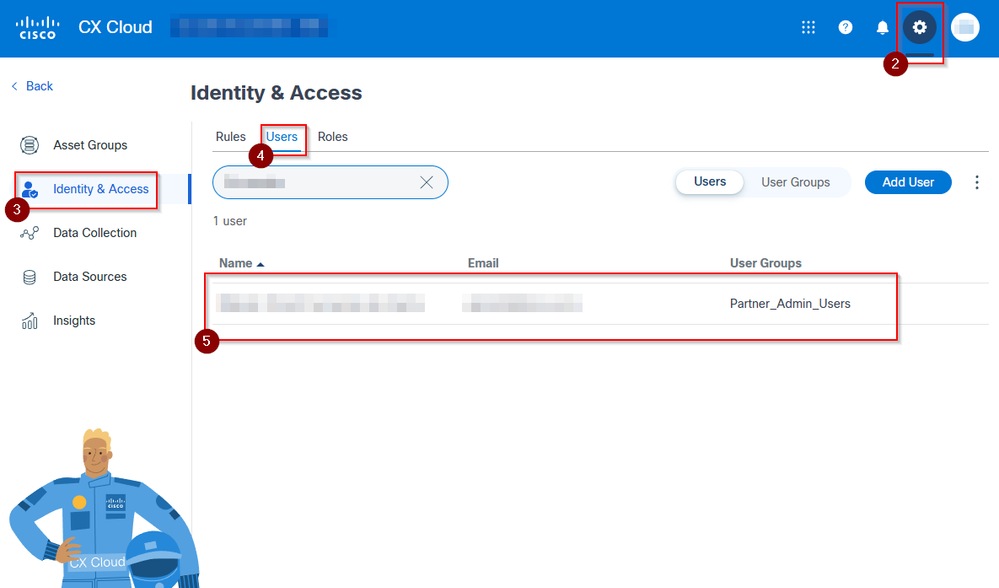 Usuario con acceso como administrador de partners
Usuario con acceso como administrador de partners
Troubleshoot
Si el partner:
Indique al usuario que abra una consulta en el portal de ayuda en línea.
- Obtiene una página en blanco u obtiene la página Suite de plataforma
Verifique la configuración y asegúrese de que el usuario está asignado a un grupo de usuarios con una regla de aplicación que le permita obtener visibilidad de al menos un recurso. Esto se puede hacer de un vistazo en Admin Center > Identity & Access > Users y haciendo clic en el usuario que se está solucionando.
Si necesita ayuda, no dude en abrir un caso con el TAC para obtener ayuda sobre la configuración. Para obtener información sobre cómo abrir el caso desde CX Cloud, aquí tiene un tutorial en vídeo.
Puede hacer clic en el signo ? y seleccionar CX Cloud Support
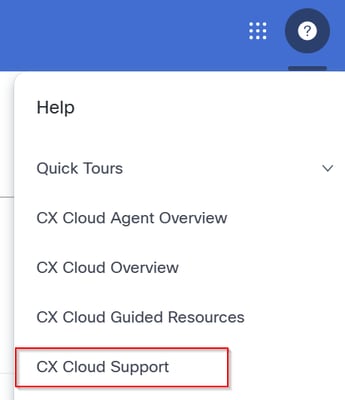 Apertura de un caso de soporte para CXCloud
Apertura de un caso de soporte para CXCloud


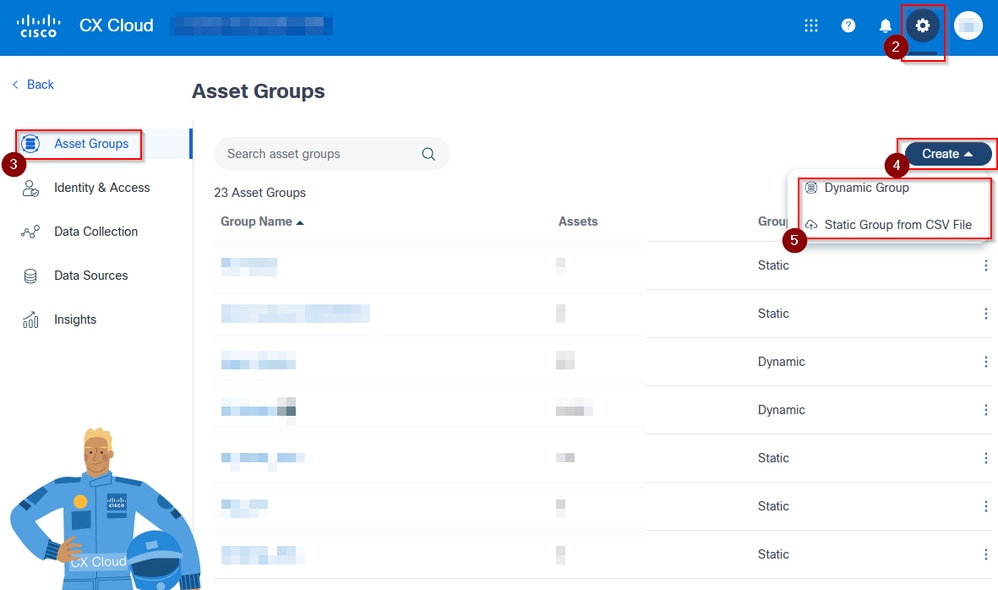
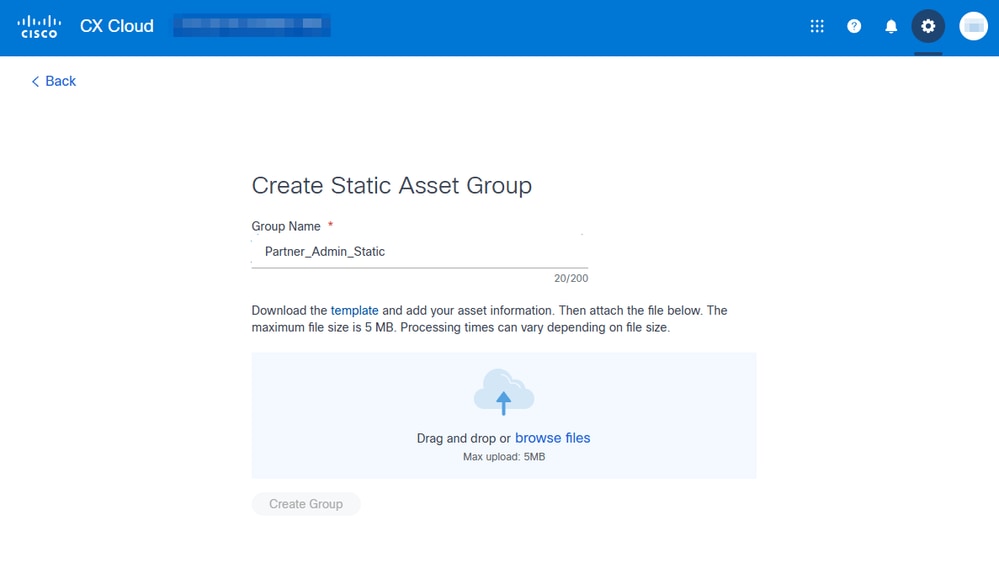
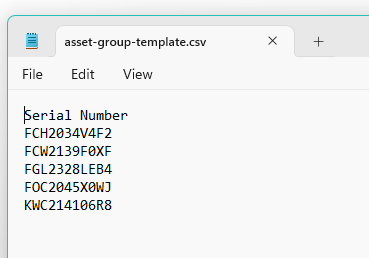
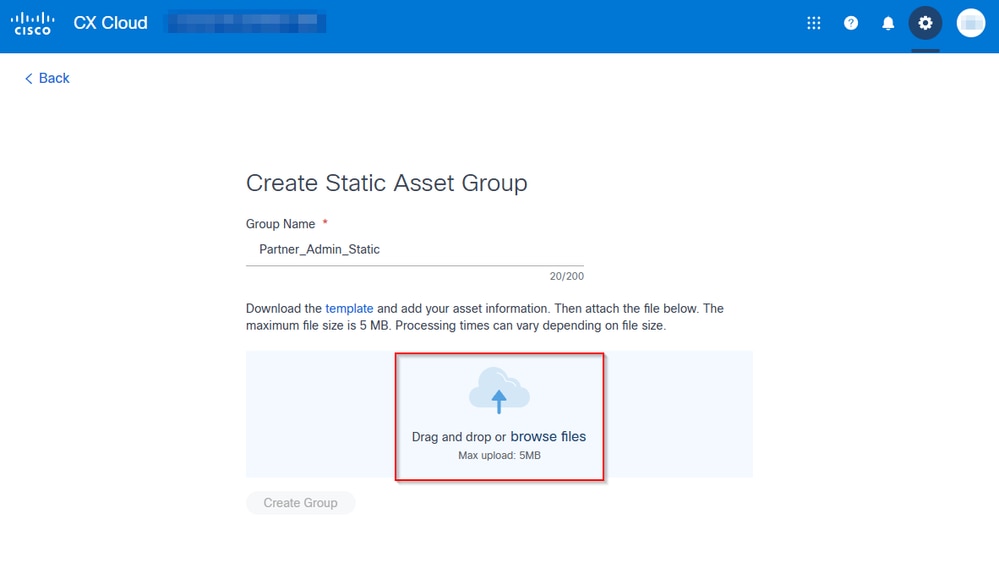
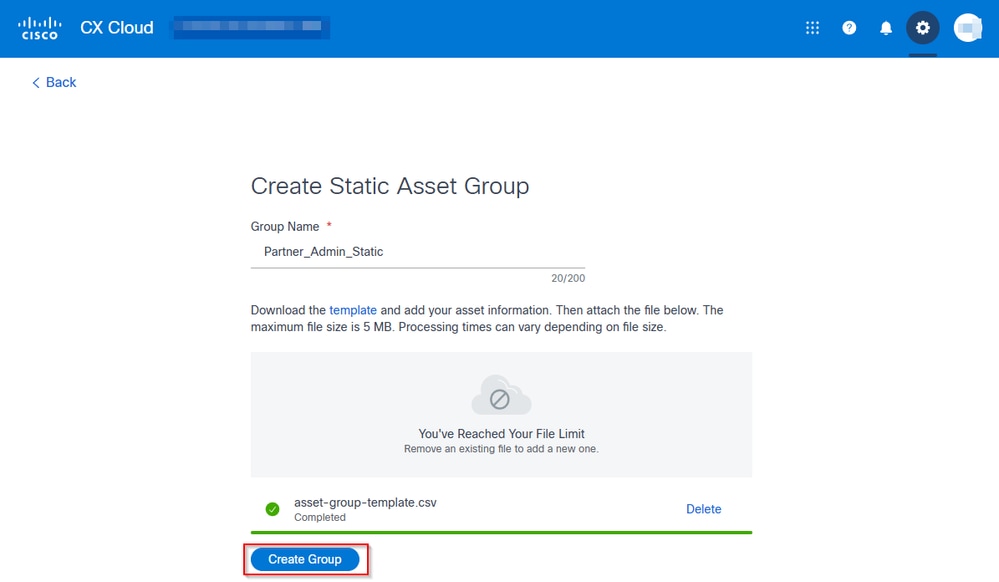
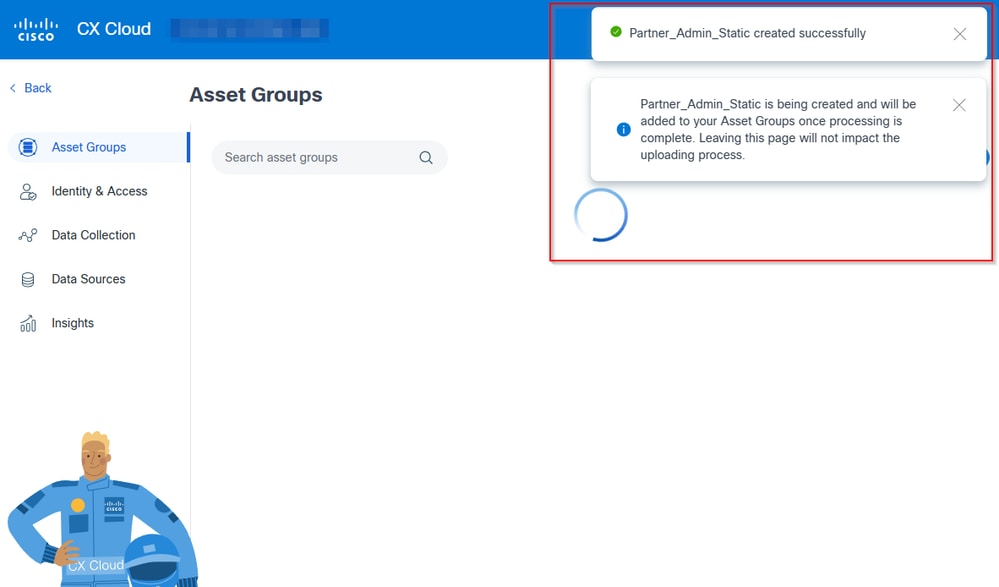
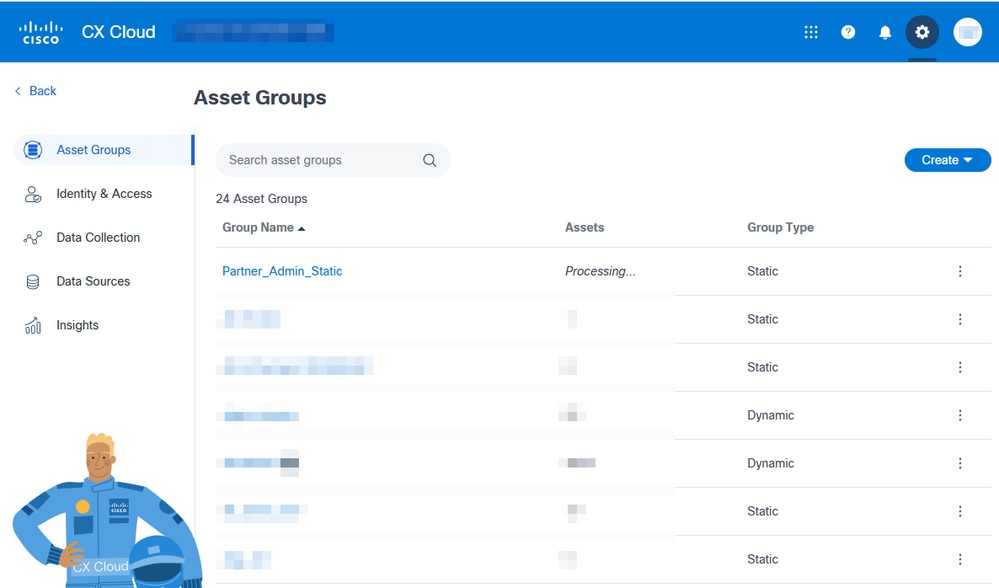
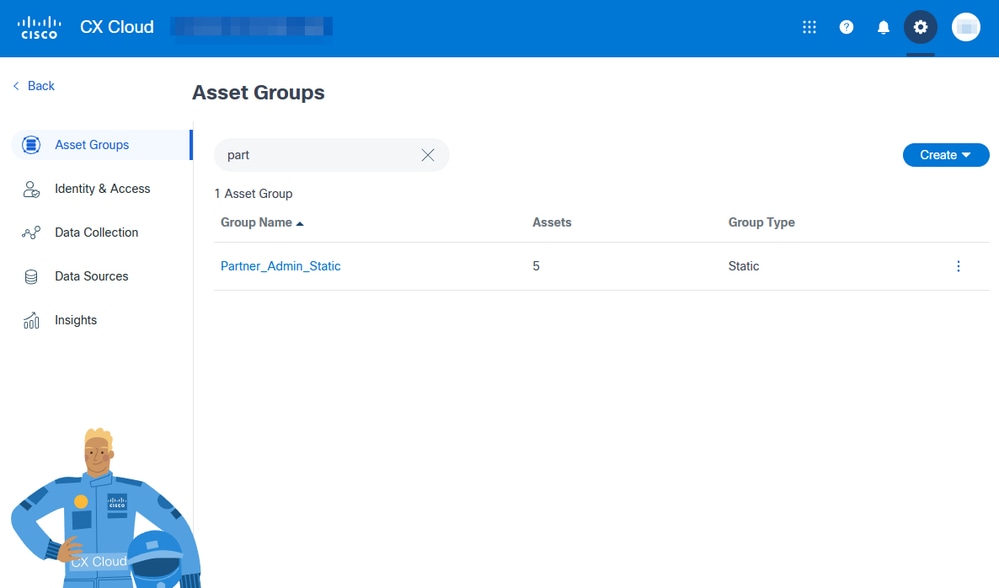

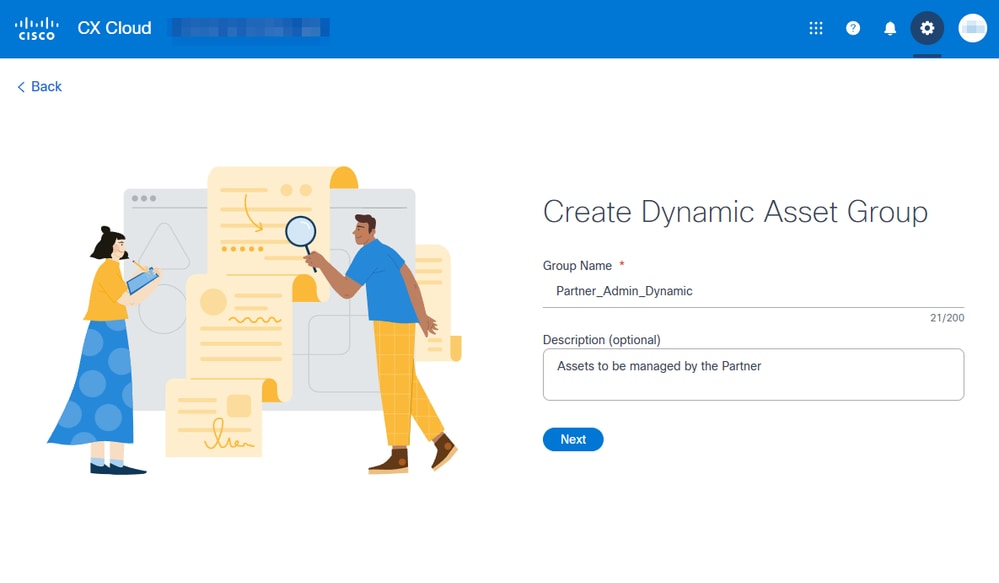
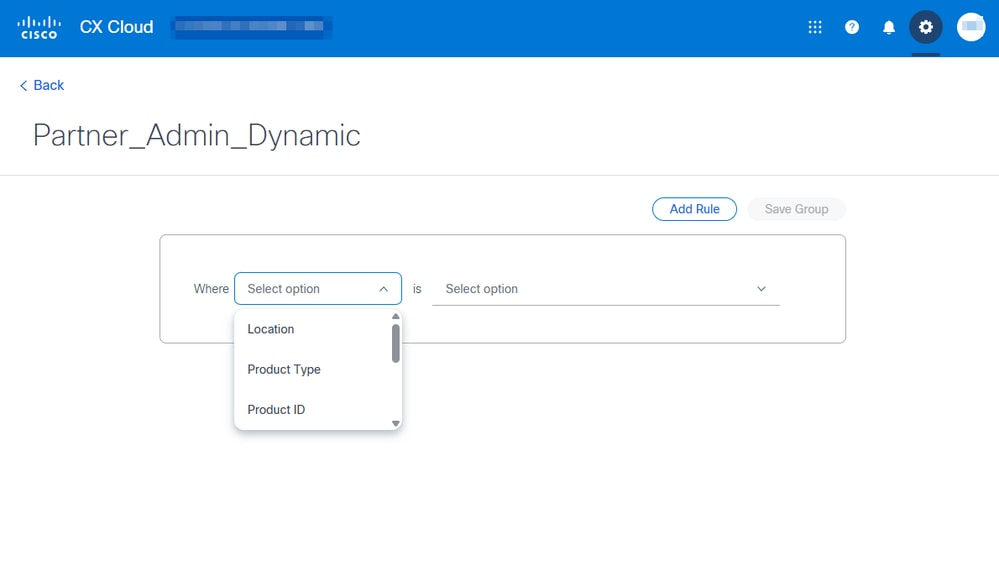
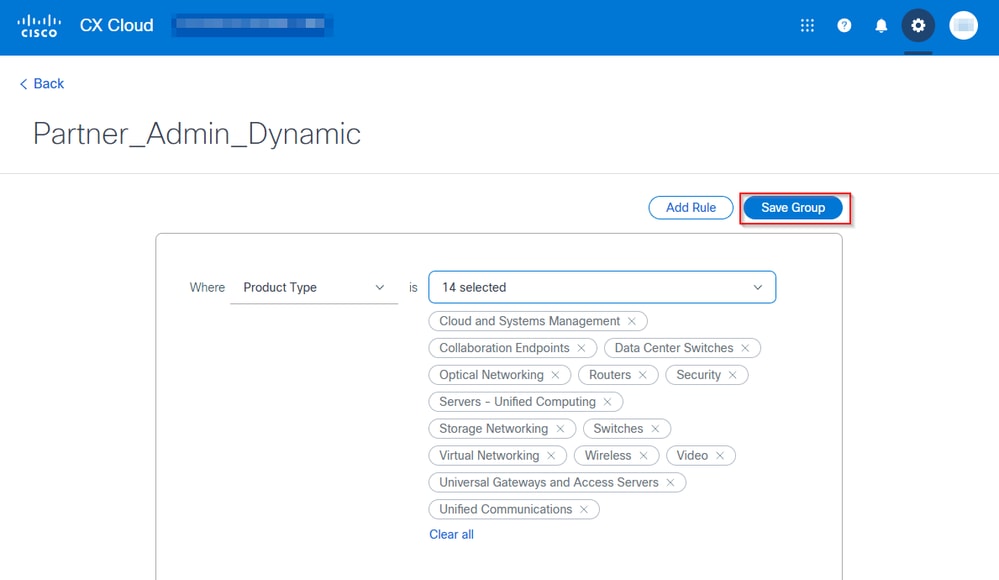
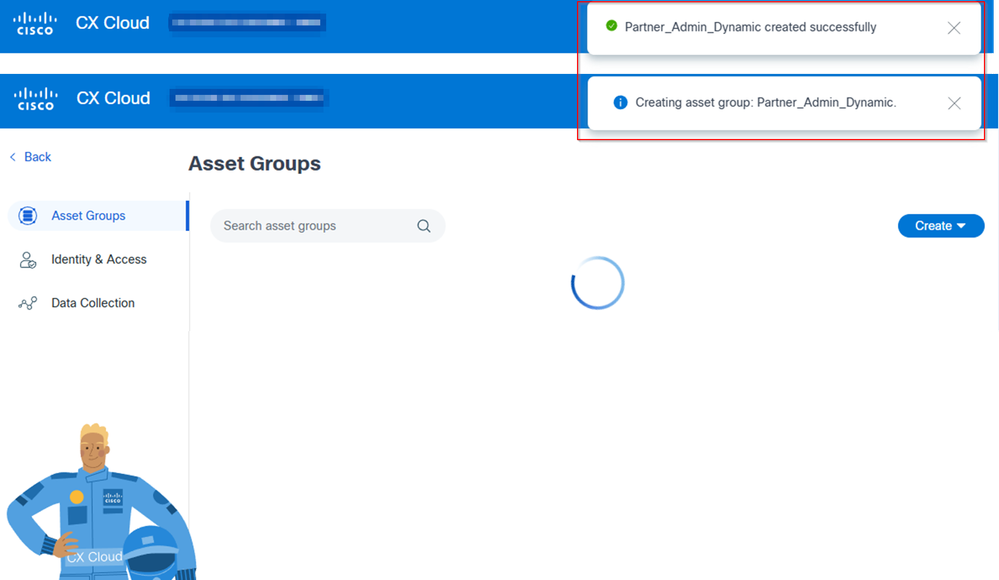
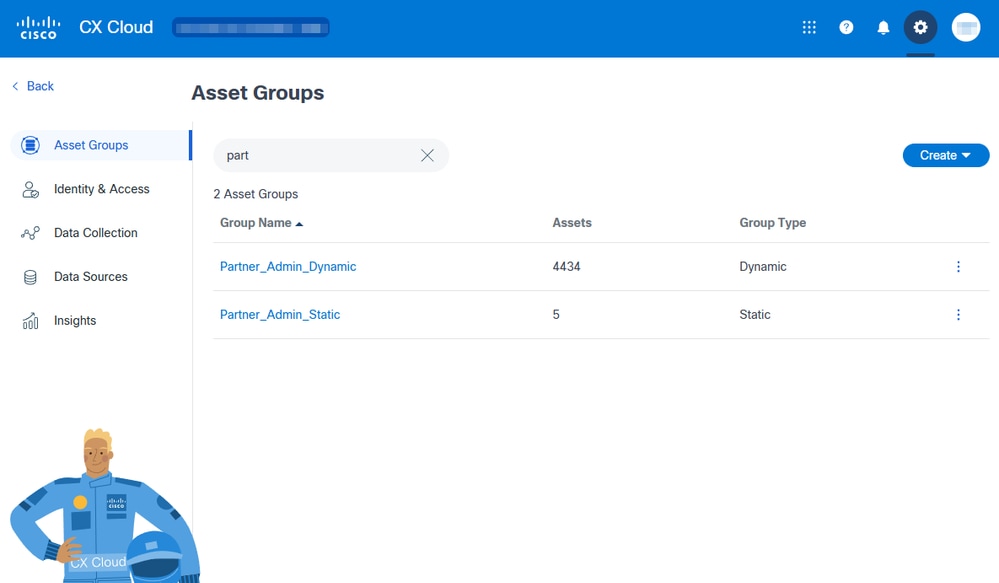
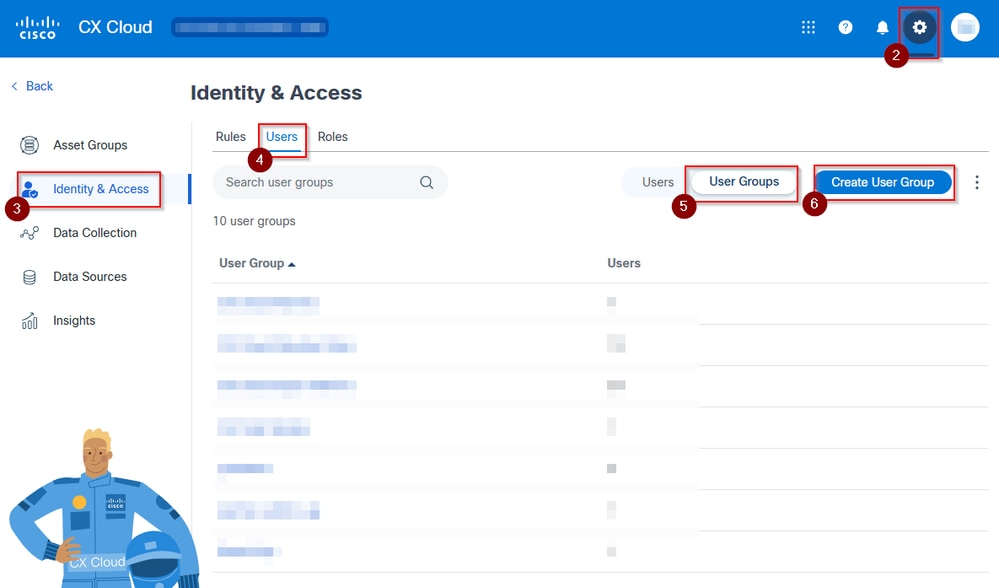
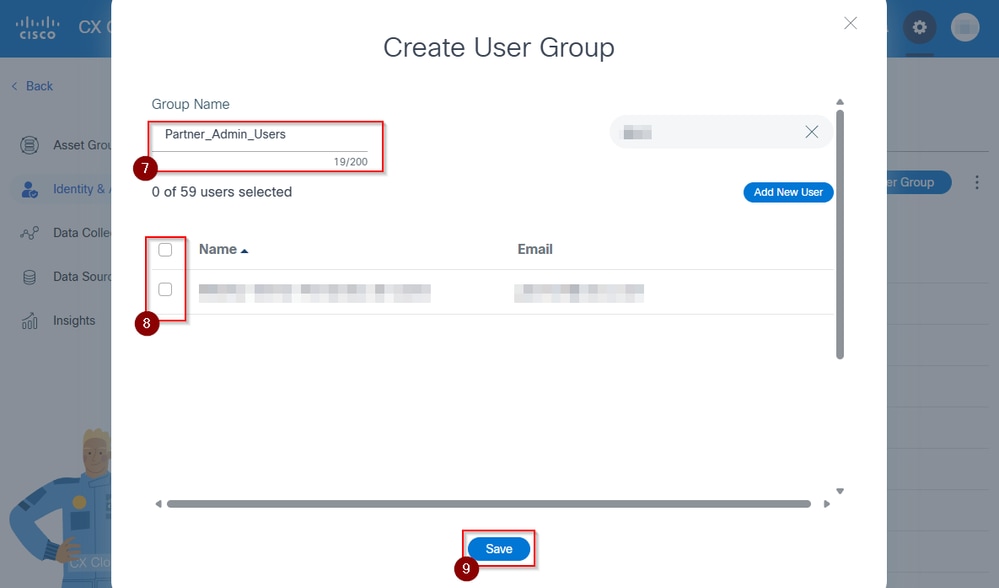
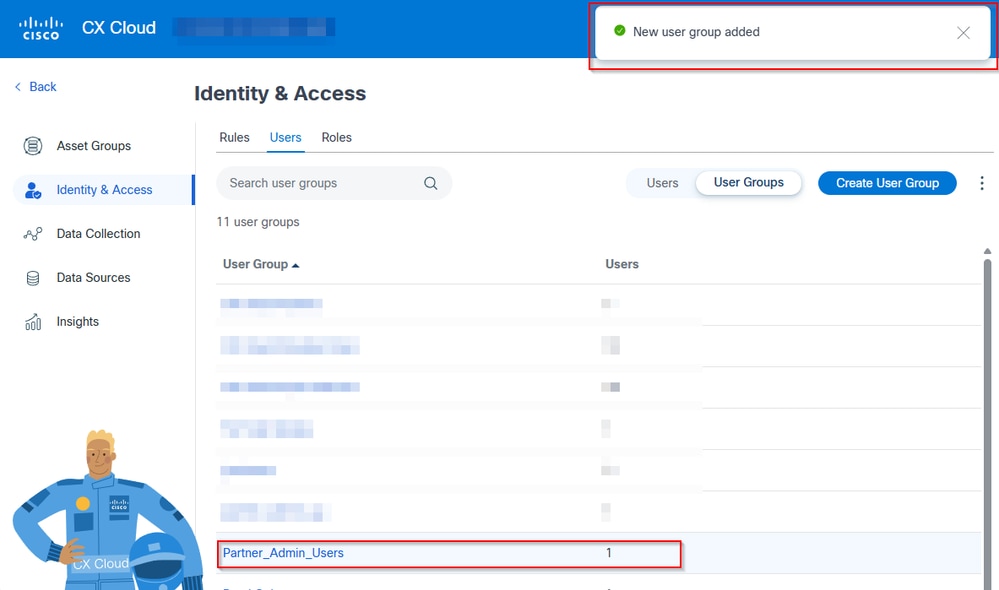
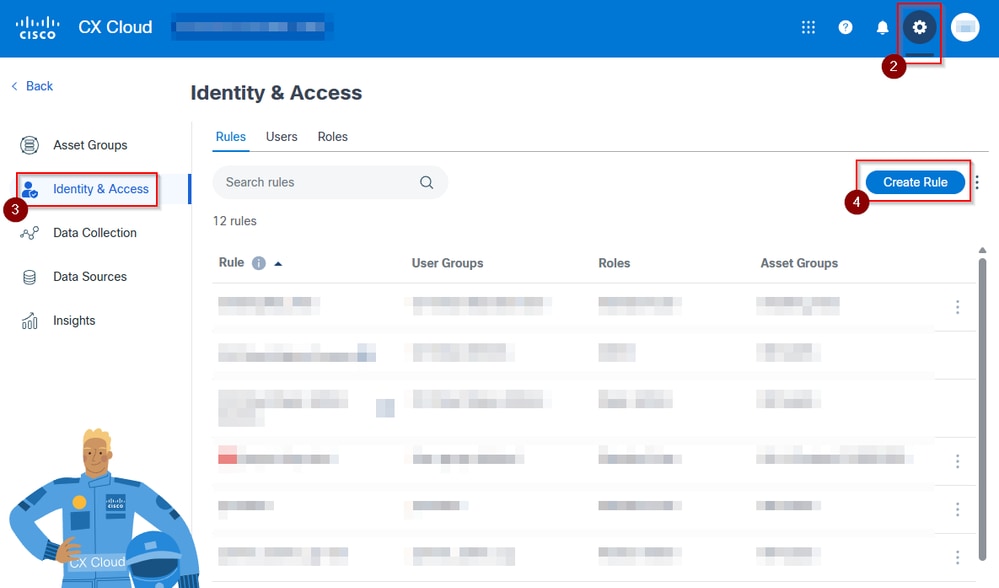
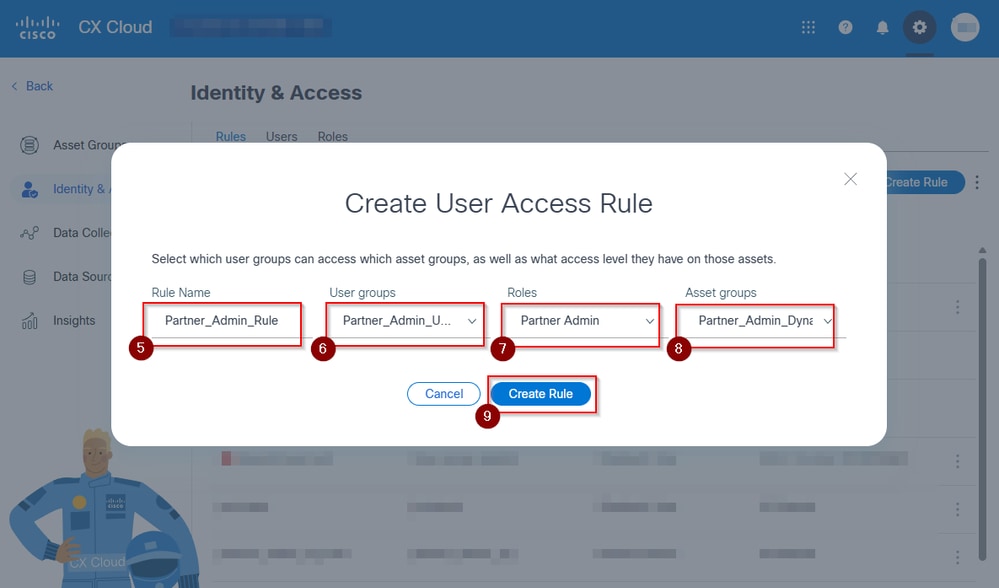
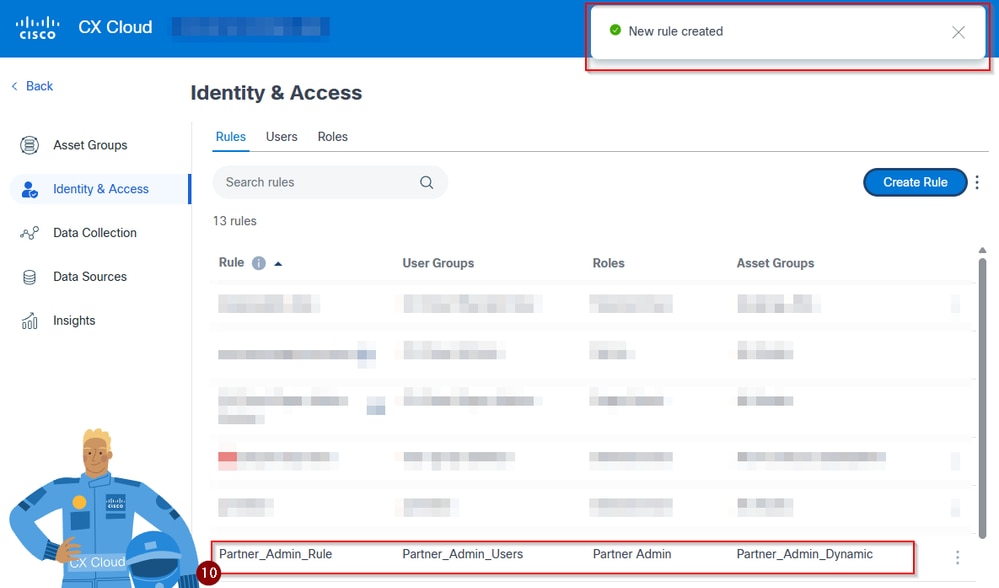
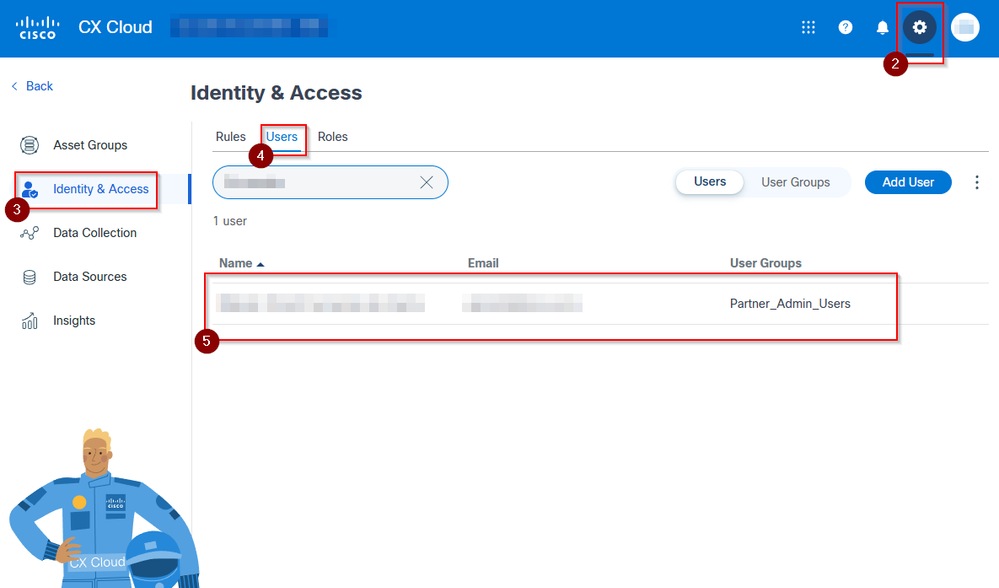
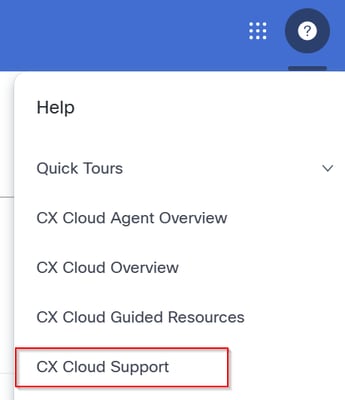
 Comentarios
Comentarios